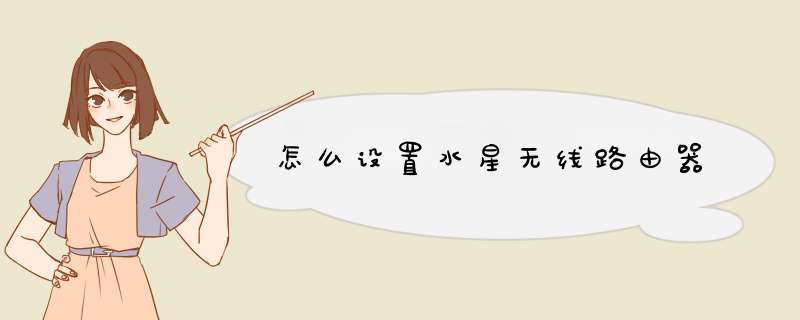
>
1、用一根网线,一头连接水星(MERCURY)路由器的WAN接口,网线另一头连接到猫或者是光猫上的网口(LAN接口)。
2、在准备一根网线,网线一头插在电脑的网口上,另一头插在水星路由器LAN(11\2\3\4)中任意一个接口。
注意问题:
(1)、普通的水星家用路由器,机身一般有5个接口,1个WAN接口,4个LAN口(下面分别标有1、2、3、4编号)
(2)、设置水星(MERCURY)路由器的时候,并不需要电脑能够上网的。只要按照上面的方法连接水星路由器后,就可以用电脑打开路由器的设置界面,对其进行设置的。
第二步、设置电脑IP地址
在设置水星路由器上网之前,还需要把电脑本地连接(以太网)中的IP地址,设置为自动活动(动态IP),如下图所示。
如果不知道如何设置电脑IP地址,可以教程:
电脑自动获得IP地址的设置方法
把电脑IP地址设置为自动获得
第三步、设置水星路由器上网
1、查看水星路由器设置网址
不同型号的水星路由器,设置网址不一样,目前水星系列的路由器,设置网址主要有3种:
19216811
melogincn
1921681253
所以,需要先弄清楚自己这台水星路由器的设置网址是多少?大家可以在这台水星路由器底部铭牌中,查看到设置网址信息,如下图所示:
注意问题:
路由器底部铭牌中“管理页面”、“IP地址”、“登录IP”等选项后面的信息,就是这台水星路由器的设置网址,大家注意在底部铭牌中查找。
2、打开设置界面
在浏览器中输入上面查看到的设置网址,本例中是:melogincn——>按照提示,先给这台水星路由器设置一个“登录密码”(有些型号水星路由器中叫做:管理员密码)。
注意问题:
如果你在浏览器中输入设置网址后,无法打开水星路由器的设置界面,解决办法可以参考下面的文章:
水星路由器设置网址打不开的解决办法
3、设置上网
“上网方式”选择:宽带拨号上网——>然后填写“宽带账号”、“宽带密码”——>点击“下一步”。
注意问题:
(1)、“宽带账号”、“宽带密码”是开通宽带的时候,宽带运营商提供的。如果忘记了,拨打宽带客服电话,可以查询到。
(2)、如果开通宽带的时候,运营商没有提供“宽带账号”、“宽带密码”信息,“上网方式”就选择:自动获得IP地址,如下图所示。
(3)、如果不清楚开通宽带时,运营商是否提供了“宽带账号”、“宽带密码”信息,也可以拨打宽带客服电话查询。
4、设置无线网络
设置“无线名称”、“无线密码”——>点击“下一步”
注意问题:
(1)、目前部分手机、笔记本电脑等无线终端,不知道中文名称的wifi信号。所以,“无线名称”最好不用中文汉字、特殊符号来设置。
(2)、为了保护无线网络的安全,建议用大写字母+小写字母+数字+符号的组合来设置“无线密码”,并且密码长度要大于8位。
5、完成设置
点击“√”,完成水星路由器的上网设置。
第四步、检查设置是否成功
重新登录到这台水星路由器的设置页面,然后在“常用设置”——>“上网设置”选项下,查看页面中的信息,来判断上网设置是否成功。
如果页面中“IP地址”、“网关”、“子网掩码”、“DNS服务器”选项后面全部是0,如下图所示,说明上网设置不成功。
如果页面中“IP地址”、“网关”、“子网掩码”、“DNS服务器”选项后面有IP地址信息,则说明上网设置成功。
1 在浏览器的地址栏中输入本地路由器IP地址“19216801”(提示:不同的路由器IP地址不同,具体地址详见路由器背面);2 进入路由器主界面,选择“高级设置”;
3 在高级设置里选择“带宽控制”;
4 选择“流量统计”;
5 在流量统计里,勾选“启用流量统计”,点击“确定”;
6 设置完成之后,会显示局域网内所有的IP地址,以及用过的。“下行速率”即俗称的下载带宽。
深圳市美科星通信技术有限公司(以下简称MERCURY)现与美国、台湾等国际一流芯片供应商技术合作紧密,产品遍及全球各地,为数千万家庭提供优质的网络服务,那么你知道mercury路由器有信号无法连接的解决 方法 吗下面是我整理的一些关于mercury路由器有信号无法连接的相关资料,供你参考。
mercury路由器有信号无法连接的解决方法:
1 检查是否连接的是自己的无线信号
通过有线登陆路由器管理界面,在“运行状态”-“无线状态”中查看一下SSID号。如果SSID号不是无线连接的网络名称,则请将无线网卡正确连接到自己的这个 无线网络 上。
2检查连接的信号是否比较弱
在信号较弱情况下,有可能导致连接不成功,尝试靠近信号源,在信号较好的情况下连接。
3 无线路由器中是否设置了无线MAC地址过滤
通过有线登陆路由器管理界面,“无线参数(无线设置)”-“MAC地址过滤”,确认其为关闭状态。
4 确认您的安全类型和密钥。
通过有线登陆路由器管理界面,“无线参数(无线设置)”中查看路由器设置的是哪种安全类型,并记住密钥。
5 删除配置文件。方法如下:
XP系统:
“无线网络连接”-“属性”-“无线网络配置”,将“首选网络”框中内容清空。
Vista系统:
“网络和共享中心”-“管理无线网络”,将其中内容清空。
6重新对无线网络进行搜索和连接,同时输入正确的加密密钥。
怎么查看路由器上连接了多少设备首先需要登录设置界面:
在浏览器的地址栏中输入:19216811并按下回车按键——>输入用户名和密码——>点击“确定”。
然后点击“无线设置”——>“主机状态”——>查看右侧“当前所连接的主机数”如下图所示。我的这台无线路由器上一共连接了2个无线设备。
温馨提示:
1、这里查看到的是无线路由器上一共连接了几台无线设备,包括了笔记本电脑、手机、平板电脑等无线设备。
2、如果你查看到的主机数量等于你自己的无线设备连接数量,说明你的无线网络是安全的,没有被人蹭网;如果查看到的主机连接数量大于你自己的无线设备连接数量,则说明你的无线WiFi已经被人破解了。
解决办法是:
(1)、无线加密方式选择WPA2-PSK,或者是WPA-PSK/WPA2-PSK;
(2)、设置一个复杂一点的WiFi密码,用字母、数字、下划线的组合,位数大于8位。
一般来说,完成以上2个步骤后,就可以抵御绝大多数的蹭网软件、无线蹭网卡了。如果你还是不放心自己的无线WiFi安全,那么建议你使用下面的(3)。
(3)、设置“无线MAC地址过滤”。
欢迎分享,转载请注明来源:内存溢出

 微信扫一扫
微信扫一扫
 支付宝扫一扫
支付宝扫一扫
评论列表(0条)